Come chiudere Facebook Messenger
Vorresti risultare offline su Facebook Messenger ma non sai come fare? Da quando hai installato Facebook Messenger sul tuo smartphone ricevi tantissime notifiche che ti disturbano in ogni momento della giornata? Evidentemente non hai ancora avuto il tempo di approfondire il funzionamento della app e quindi non sai come chiudere Facebook Messenger. Beh, non preoccuparti. Ci penso io a darti una mano.
Prenditi un po' di tempo libero e segui le indicazioni che sto per darti. In men che non si dica scoprirai come apparire offline in Facebook Messenger (quindi come rimuovere il pallino verde dal tuo nome), come disattivare le notifiche dell'applicazione e, in caso di necessità, come disconnetterti completamente dal servizio restando però collegato all'applicazione principale di Facebook.
Che tu abbia uno smartphone Android o un iPhone, segui le istruzioni che trovi qui sotto e ti libererai temporaneamente di Messenger: proprio quello che ci vuole quando sei al lavoro o sei impegnato in qualcosa di importante e non vuoi essere disturbato dai messaggi dei tuoi amici. Ti assicuro che si tratta di una procedura estremamente semplice da portare a termine. Buona lettura e buon divertimento!
Come uscire da Facebook Messenger su Android
Come risultare non attivo su Facebook Messenger per Android
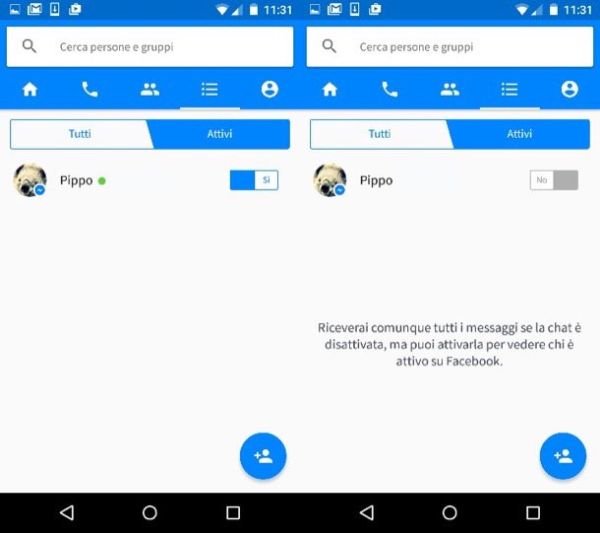
Se utilizzi uno smartphone Android e vuoi apparire come “non disponibile” nella chat di Messenger (cioè senza il pallino verde accanto al tuo nome), avvia l'applicazione e pigia sul pulsante Menu che vedi in alto a destra (l'icona con le tre linee orizzontali). Dopodiché seleziona la scheda denominata Attivi e sposta su No la levetta situata accanto al tuo nome. Fino a quando non riattiverai l'opzione, continuerai a ricevere i messaggi della chat di Facebook ma i tuoi contatti ti vedranno senza pallino verde accanto al nome.
Disattivare le notifiche di Facebook Messenger per Android
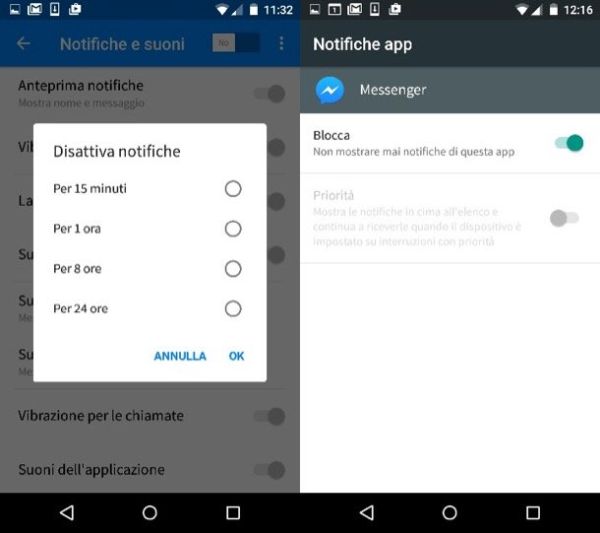
Per disattivare le notifiche, recati invece nelle impostazioni di Messenger pigiando sull'icona dell'omino che si trova in alto a destra. Nella schermata che si apre, seleziona la voce Notifiche e suoni, sposta su No la levetta situata in alto e scegli se disattivare le notifiche di Facebook Messenger per 15 minuti, 1 ora, 8 ore o 24 ore. Se vuoi, dalla medesima schermata puoi anche disattivare i suoni o la vibrazione delle notifiche (quando attive).
In alternativa puoi recarti nelle impostazioni di Android (l'icona dell'ingranaggio che si trova nella schermata con tutte le app installate sullo smartphone), andare su Audio e notifiche > Notifiche app, selezionare l'icona di Facebook Messenger e attivare la funzione Blocca. Fino a quando questa funzione rimarrà attiva, non riceverai notifiche relative a Facebook Messenger.
Come disconnettersi da Facebook Messenger per Android
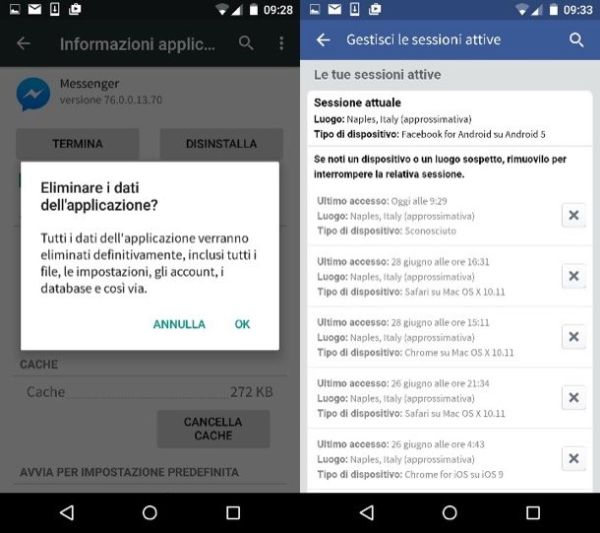
Vuoi disconnetterti completamente da Messenger? Purtroppo non c'è un'opzione specifica per farlo, ma con un rapido “trucchetto” puoi riuscirci ugualmente. Quello che devi fare è recarti nelle Impostazioni di Android, selezionare la voce App (o Applicazioni) dal menu che si apre, scegliere l'icona di Messenger dalla lista delle app installate sul telefono e pigiare sul bottone Cancella dati. In questo modo verranno cancellati tutti i dati dell'applicazione, comprese quelle relative al tuo account, quindi risulterai disconnesso.
Un altro modo per disconnettersi da Messenger è chiudere la sessione relativa all'applicazione. Per compiere quest'operazione, apri Facebook (la app principale del social network), pigia sull'icona ad hamburger collocata in alto a destra e seleziona la voce Impostazioni account che si trova in fondo alla schermata che si apre. Successivamente, fai "tap" sull'icona Protezione, recati nel pannello delle Sessioni attive e cancella la sessione relativa a Messenger per Android pigiando sul pulsante X collocato accanto a quest'ultima. In alcuni casi la sessione di Messenger viene segnalata come Tipo di dispositivo: Sconosciuto, per riconoscerla prendi in considerazione l'orario dell'ultimo accesso.
Quando riaprirai Messenger, dovrai effettuare nuovamente il login e dovrai seguire la procedura di configurazione iniziale della app: sarà come se l'avessi appena installata sul tuo smartphone.
Come uscire da Facebook Messenger su iPhone
Come risultare non attivo su Facebook Messenger per iPhone
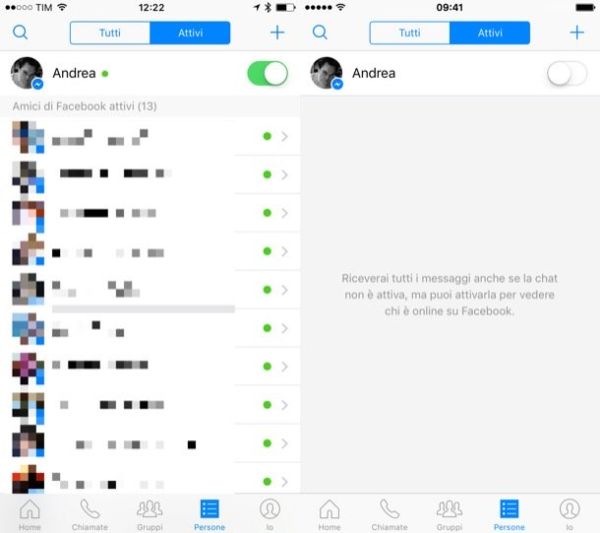
Se utilizzi un iPhone e vuoi chiudere Facebook Messenger in modo da risultare “non disponibile” agli occhi dei tuoi amici, avvia l'applicazione, recati nella sezione Persone (pigiando sull'apposita icona che vedi in basso) e seleziona la scheda Attivi. Sposta quindi su OFF la levetta posizionata accanto al tuo nome e il gioco è fatto: continuerai a ricevere i messaggi della chat di Facebook ma non avrai il fatidico pallino verde accanto al tuo nome.
Disattivare le notifiche di Facebook Messenger per iPhone
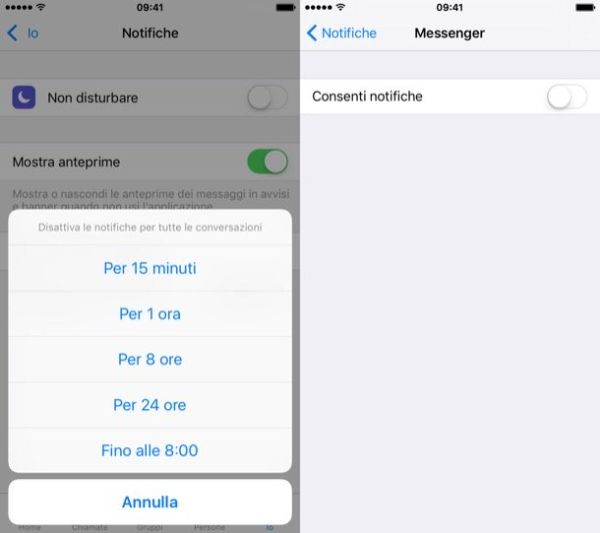
Vuoi disattivare le notifiche di Messenger? Si può fare anche questo in pochissimi “tap”. Avvia l'applicazione, recati nella scheda Io (in basso a destra) e pigia sulla voce Notifiche. Sposta dunque su ON la levetta relativa all'opzione Non disturbare e scegli se disattivare le notifiche per 15 minuti, 1 ora, 8 ore, 24 ore o fino alle 8.00 del giorno successivo. Se vuoi, dalla medesima schermata puoi anche disattivare suoni e vibrazione delle notifiche (quando attive).
Per disattivare le notifiche di Facebook a tempo indeterminato, recati nelle impostazioni di iOS (l'icona dell'ingranaggio che si trova in home screen), spostati nella sezione Notifiche, scegli Facebook Messenger e sposta su OFF l'opzione Consenti notifiche.
Come disconnettersi da Facebook Messenger per iPhone
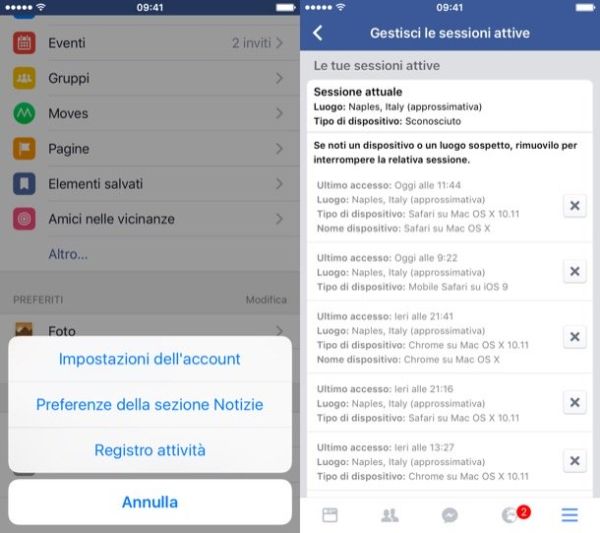
Nemmeno su iPhone, ahimè, è disponibile un'opzione per eseguire il logout da Facebook Messenger. Però non ti preoccupare, anche in questo caso c'è un “trucchetto” che permette di riuscirci abbastanza facilmente.
Tutto quello che devi fare è aprire la app principale di Facebook, recarti nel menu delle impostazioni pigiando sull'icona ad hamburger che si trova in basso a destra e selezionare le voci Impostazioni e Impostazioni dell'account.
Dopodiché devi andare su Protezione, selezionare l'opzione Sessioni attive e chiudere la sessione relativa a Facebook Messenger pigiando sulla x. Se non riesci a individuare la voce relativa a Messenger, chiudi tutte le sessioni del social network eccetto quella corrente e quella del computer.
Nota: se vuoi, puoi anche terminare la sessione di Facebook Messenger per iPhone o Android dal computer. Tutto quello che devi fare è collegarti a Facebook, pigiare sull'icona della freccia che si trova in alto a destra (nella barra blu) e selezionare la voce Impostazioni dal menu che compare. Nella pagina che si apre, seleziona l'icona Protezione dalla barra laterale di sinistra, clicca sulla voce Modifica collocata accanto all dicitura Dispositivi da cui hai effettuato l'accesso e termina la sessione relativa a Facebook Messenger.
